![[Opgeloste] Hoe te Repareren Netflix Video Streaming Problems op Windows 10 na Upgrade?](http://nl.pcerror-fix.com/wp-content/uploads/sites/9/2018/01/fix-netflix-windows-10-app-problems-1.jpg)
Bent u niet in staat om te genieten van Netflix App op uw Windows 10-PC / Laptop? Zo ja, dan bent u aan het juiste adres, hier in deze blog leert u de verschillende trucs om op te lossen probleem met het afspelen, video achterblijft, geluid probleem, video pauzeert tijdens het spelen, Netflix niet in staat om de video te laden, en nog veel meer.
Als je een van je favoriete tv-programma’s probeert te bekijken vanwege een van de hierboven besproken problemen, hoef je je geen zorgen te maken, want je kunt ze eenvoudig repareren en genieten van je video op Netflix.
Volgens sommige gebruikers hebben ze problemen met hun videostreaming op Netflix. Wat het probleem ook is, want na het een voor een toepassen van de hieronder gegeven oplossing kunt u alle Netflix-problemen op Windows 10 verwijderen.
Voorkomende symptomen van Netflix Windows 10 App werkt niet Probleem:
- Er wordt een foutmelding gegeven door Netflix “Oeps, er is iets misgegaan (met een foutcode)”
- Terwijl u probeert de Netflix-app op Windows 10 te openen, crasht deze plotseling.
- Kan de Netflix Windows 10-app niet openen
- Er is geen Netflix Windows 10-app met geluid of zwart scherm
- Ondervinding “Sorry, er was een probleem met de communicatie met Netflix. Probeer het opnieuw. (T1)”
Netflix-problemen op Windows 10 komen veel voor; het kan verschijnen als gevolg van verschillende scheldwoorden. Enkele van de meest voorkomende oorzaken zijn grafisch stuurprogramma incompatibiliteitsprobleem, verwarring in het audiostuurprogramma, ongeschikte Windows 10-update en meer.
Dus, kijken naar de verschillende oplossingen voor Netflix oplossen in Windows 10.
Hoe te Repareren Netflix Video Streaming Problems in Windows 10
1: Probeer videospelers bij te werken
Netflix kan niet efficiënt werken wanneer sommige van de ondersteunde apps buggy of defect raken, deze app helpt bij online videostreaming. Het wordt daarom aanbevolen om ervoor te zorgen dat hele videostreamingproducten up-to-date zijn of niet
Probeer wat nuttige software op uw pc / laptop bij te werken, zoals – probeer uw DivX Web Player, Adobe Flash Player, Microsoft Silverlight, Quick Time Player, enz. Bij te werken (als deze op uw systeem zijn geïnstalleerd.)
Ondanks dit, is het ook aan te raden het installeren van de juiste versie app op uw besturingssysteem.
2: Schakel hardwareversnelling uit
Ergens, door het uitschakelen van de hardwareversnelling en het opnieuw opstarten van uw browser zal u helpen om te overwinnen van dit probleem.
Klik met de rechtermuisknop op de Flash video dat u op zoek bent en klik op de Instellingen
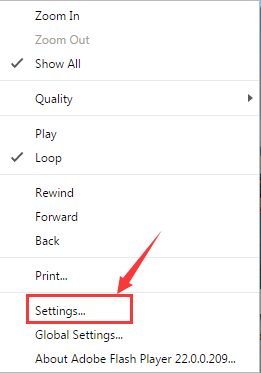
Na het, zorg ervoor dat de doos voor Hardwareversnelling inschakelen is uitgeschakeld.
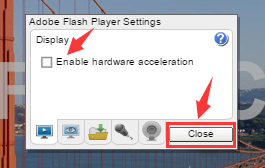
Klik ten slotte op Dicht en controleer of het probleem met de Netflix-app met Windows 10 achterblijft of niet
3: Duidelijk Cache op Browser
Als de web browser cache-bestanden, tijdelijke bestanden en cookies overbelast dan kan het de werking van een webbrowser verknoeien. Het wordt dus aanbevolen om ongewenste bestanden op te ruimen:
Chrome
- In de browser bar, voer chrome: // settings / cleaseBrowserData en druk op Invoeren.
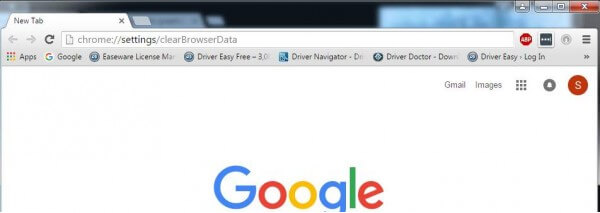
2. Kies:
- Browsegeschiedenis
- Download geschiedenis
- Cookies en andere site- en plug-in-gegevens
- In cache afbeeldingen en bestanden
Na het, klikt u op de Internetgeschiedenis wissen
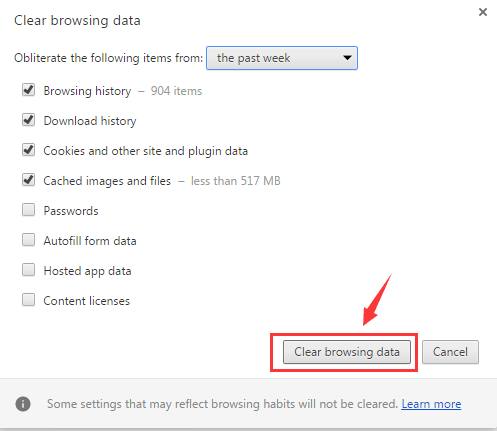
In het geval dat andere instellingen vergelijkbaar zijn, moet u dit doen met alle andere webbrowsers.
4: Het bestand mspr.hds verwijderen
Zoals we weten dat de Video’s gestreamd van Netflix zijn DRM-beveiligd. Om met DRM beveiligde video te streamen, gebruikt Netflix Microsoft PlayReady.
Soms als gevolg van de DRM-beveiliging, kan Netflix streaming probleem verschijnen. Om dit probleem op te lossen, proberen we het bestand mspr.hds te wissen, door dit te doen dwingen we het Windows-systeem om een nieuw te maken.
- Ten eerste moet je de File Explorer te openen, en ga door de C: \ ProgramData \ Microsoft \ PlayReady \
- Selecteer nu de volledige mspr.hds-bestanden en druk op de knop Verwijderen om ze te verwijderen. Je moet ook het reinigen van de Recyclebak.
- Nogmaals, u moet de bestanden verwijderen die aanwezig zijn onder de C: \ ProgramData \ Microsoft \ Windows \ DRM
- Start ten slotte uw pc opnieuw op en open vervolgens de Netflix-app opnieuw.
5: Probeer de Windows-app Netflix opnieuw in te stellen
In deze methode proberen we de Netflix terug te zetten naar de standaardinstellingen.
- Ga naar Instellingen> Apps> Apps & functies
- Dan, scroll naar beneden en vind de Netflix Apps.
- Kies de Netflix app, en klik vervolgens op de Geavanceerde opties.
- Ga opnieuw naar het gedeelte Reset en klik vervolgens op Reset.
- Ten slotte, moet je opnieuw aan te melden-in na het resetten van de Netflix.
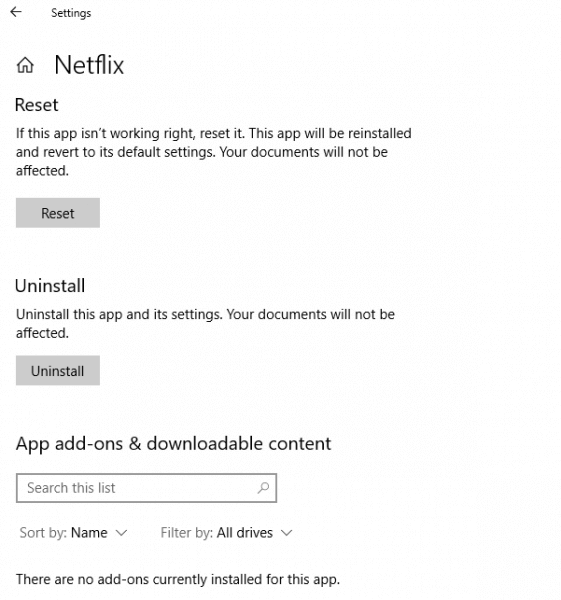
6: Vink Software-rendering gebruiken in plaats van GPU-rendering aan
Als u niet in staat om Netflix inhoud op de Microsoft Edge en Internet Explorer kijken bent dan moet je de onderstaande stappen zorgvuldig te volgen.
- Open de Internet Explorer en naar de rechter bovenhoek, klik op de instellingen lade pictogram en kies Internet-opties.
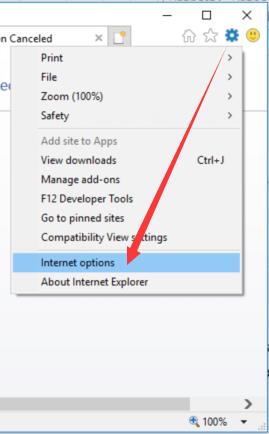
- Ontdek het tabblad Geavanceerd vervolgens Versnelde grafische optie.
- Kies voor de optie: Gebruik software rendering in plaats van GPU-rendering.
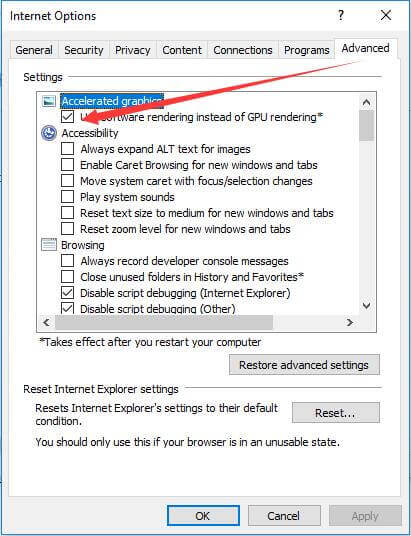
- Eindelijk, klikt u op OK en start de Internet Explorer of Microsoft Edge de gewijzigde wijzigingen toe te passen.
7: Wijzig de instellingen voor het afspelen van audio
Volgens sommige gebruikers hebben ze het streamingprobleem opgelost door de bitsnelheid van de te verlagen afspelen van audio. Laten we deze truc eens proberen en kijken wat er gaat gebeuren.
- Eerst moet u het vinden geluid pictogram, dit is aanwezig in de rechteronderhoek van de taakbalk en kies Afspeelapparaten
- Kies uw standaard afspeelapparaat. Het moet worden gecontroleerd met een groene cirkel met het juiste vinkje.
- Selecteer de Eigenschappen en klik op het tabblad Geavanceerd
- Selecteer de 16 bit, 44100 Hz (CD Kwaliteit) met behulp van de vervolgkeuzemenu in standaardindeling
- Klik op Toepassen en kies vervolgens Ok
- Eindelijk, klikt u opnieuw op de Ok
Sommige andere oplossingen om Netflix Windows 10 App Niet Werkende
- Probeer na het herstarten van de Netflix-app in Windows 10
- Zorg ervoor dat de internetverbinding goed werkt, als trage internetverbinding kan het probleem van communicatie met de Netflix-server veroorzaken.
- Nu ingesteld tijdzone & regio-instellingen
- Zorg ervoor dat uw Windows 10-systeem is bijgewerkt, ga naar Instellingen> Windows Update> Controleren op updates. En jij kan downloaden en installeren van updates in Windows 10.
- Het wordt ook aanbevolen om alle systeemdrivers zoals te updaten grafische stuurprogramma’s, audiodriver en meer.
- Probeer te verwijderen en vervolgens installeer de Netflix-app opnieuw in Windows 10.
Om dit te doen navigeert naar het menu Start> App Apps> Netflix app> Verwijderen. Nadat het menu Start> Store> Type and Search “Netflix”> Kies en installeer Netflix. En probeer het gebruik Netflix opnieuw.
Check Your Windows PC/Laptop Health
Als u nog steeds niet in staat om de Netflix probleem op te lossen, dan moet je het toepassen Windows Reparatie Werktuig. Deze software is ontworpen om met alle soorten dingen om te gaan PC-gerelateerde problemen. Het scant uw pc diep en lost alle soorten problemen op met betrekking tot DLL-fouten, BSOD-fouten, registerbeschadigingen, corrupte systeembestanden en anderen.
Deze tool is zeer eenvoudig toe te passen, download, installeer en voer de tool op uw systeem uit en de rest wordt automatisch door deze software gedaan. Het verhoogt ook de prestaties van Windows PC / Laptop.
Krijg Windows Reparatie Werktuig, om problemen en fouten in Windows op te lossen
Conclusie:
Alle bovengenoemde oplossingen zijn in staat vastzetten Netflix problemen in Windows 10 PC of Laptop, het wordt aanbevolen om ze een voor een toe te passen en Netflix te controleren na het toepassen van elke oplossing.
Ik hoop dat het artikel voor u werkt om op te lossen Netflix app’s met Windows 10 kwestie.
Als u een vraag of suggestie heeft, schrijf ons dan in de onderstaande commentaarsectie.
Hardeep has always been a Windows lover ever since she got her hands on her first Windows XP PC. She has always been enthusiastic about technological stuff, especially Artificial Intelligence (AI) computing. Before joining PC Error Fix, she worked as a freelancer and worked on numerous technical projects.